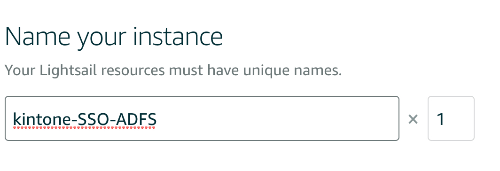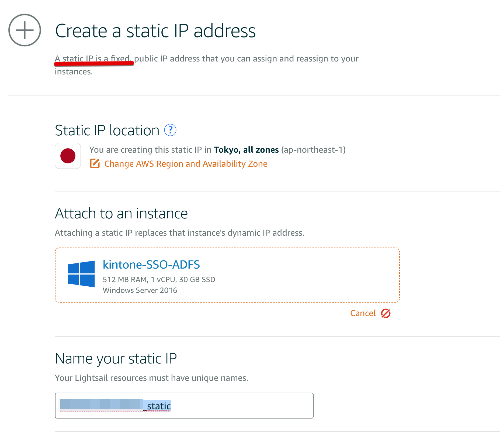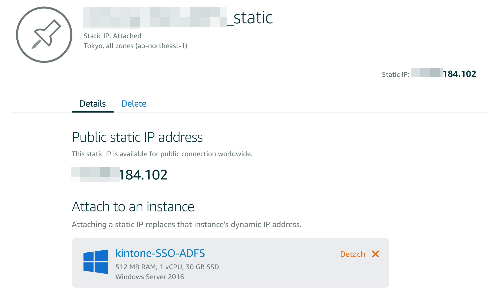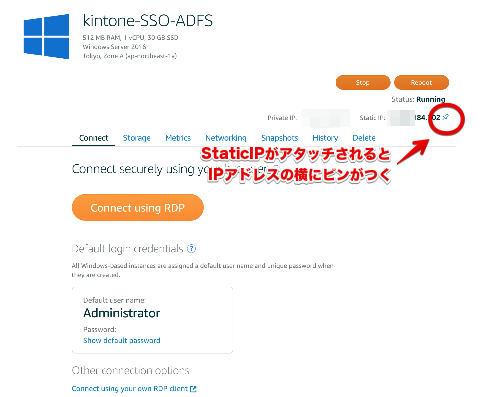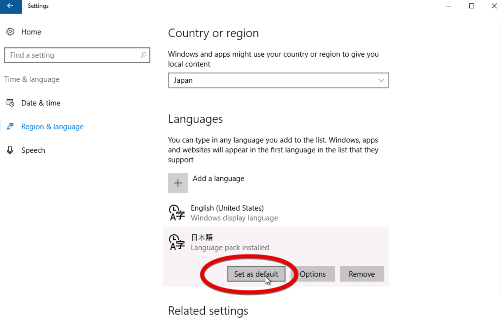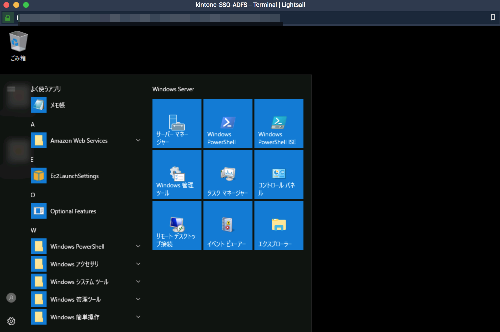はじめに
kintoneでSAML認証を使用したSSOを実現するのWindows Server部分の設定です。
ちょっと検証用にサーバー使いたいってなった時に、EC2もラクはラクなんですがもっと手軽なものあるやんけ!ということでLightSail使ってみたのでメモ。
リージョンもいろいろ選べるようになっているのと、うまく使えばEC2よりコスト抑えられるのと、単体でぽこっと立てるだけならこれで十分やんって感じ。
EC2は一応これで1ヶ月あたりのランニング費用を試算。
AWS Simple Monthly Calculator(簡易見積ツール)
LightSailの価格体系
うん。わかりやすい。今回はADとADFS入れるだけで他に何かバックエンドでゴリゴリ動かすわけでもないので、LightSailの1番安いプランにする。
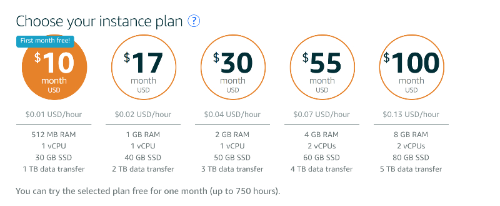
しかもStaticIP(AWSでいういわゆるEIP)ひとつ付けられるみたいなのでなんだかお得感。
セキュリティグループとか細かく設定したいならEC2のほうがいいかもしれないけど、個人ユースでテスト用って考えるとこれくらいで十分。
構築のプロセス 〜 LightSail起動
マネコンからプランとリージョン選択してぽちぽちするだけでインスタンスが立ち上がる。
東京リージョンも選択できます。
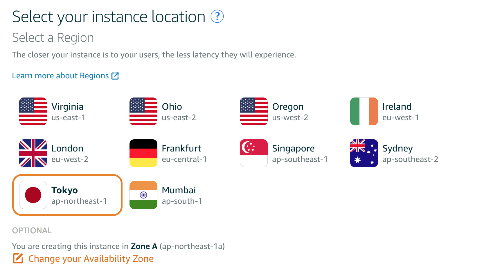
WindowsはWS2K16と2K12R2のどちらか選択可能。
特に支障ないのでWS2K16にしたよ。
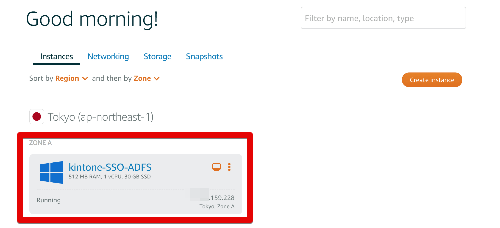
構築のプロセス 〜 立ち上げたLightSailにStaticIPアタッチ
起動までは数分もかからない。この時点でもPublicIPは振られるんだけど、これがおそらくrebootとかかけるとIPが変わっちゃう。なのでIPを固定化するためにStaticIPをアタッチする。
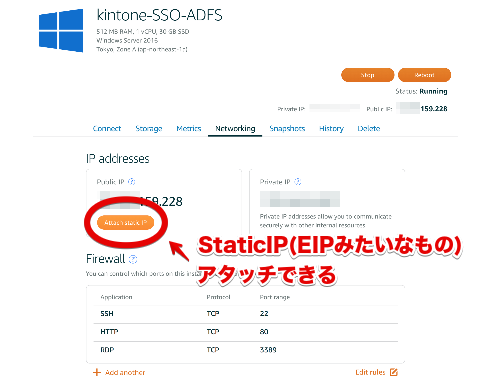
Windows Server 〜 ログイン
ここまでできたらいよいよログインです。ラクなのがなんとRDP用のターミナルがあるんだよ。セルフで自分のRDP Clientを利用することも可能だけど、特に問題なかったらこれで十分かも。
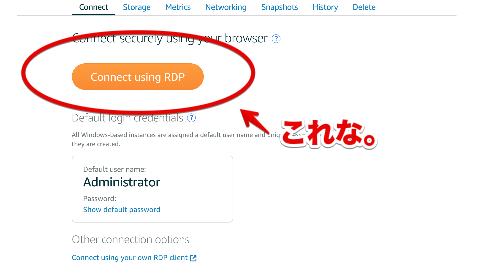
Windows Server 〜 ロケール設定
デフォルトのロケールが英語なので、そのままでも良いんだが今回はわかりやすいように日本語に変更する。
ロケールの設定は普通のWindowsと同じ。
Add a languageで言語を追加してOptionsからLanguage Packをダウンロードする。
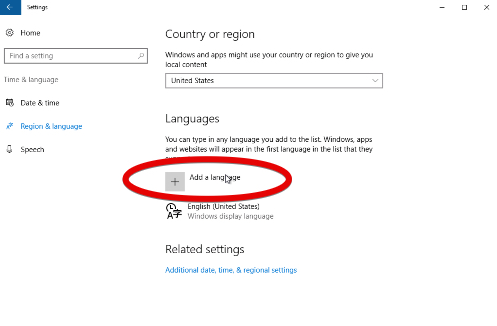
サインインし直すと言語変わるよーと出ているのでログインし直す。
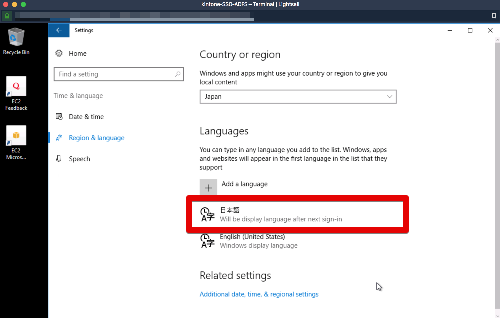
このあとWindows Updateとかかけたけど時間帯のせいなのかレスポンスが重かった。。。
午前中とかだとRDPのターミナルとかもさくさく快適だし、試す時間帯は考えたほうがよさげ。